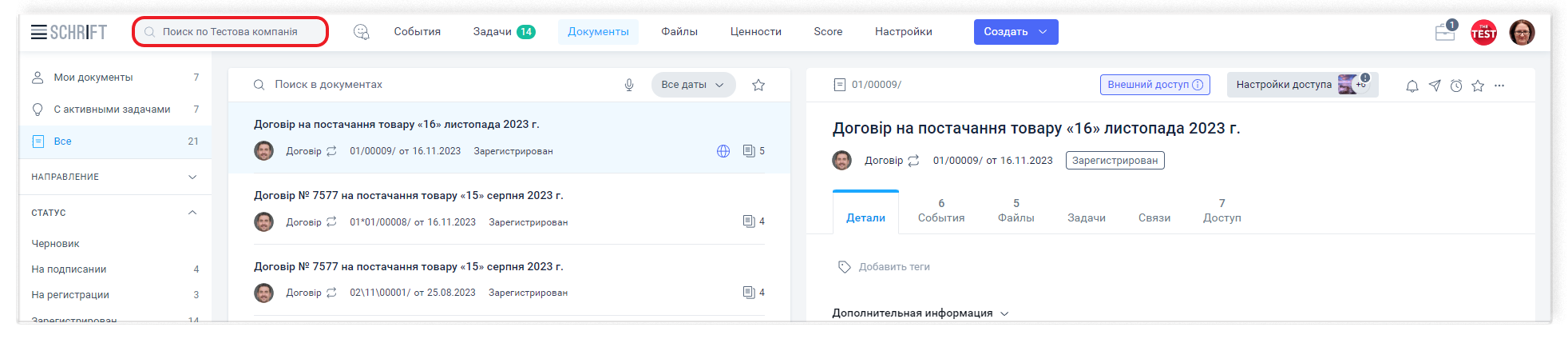Опис інтерфейсу
Нашою командою - бізнес-аналітиками, дизайнерами, розробниками і тестувальниками докладено багато зусиль для реалізації сучасного та багатофункціонального інтерфейсу.
Користувачу буде легко освоїти нашу Систему. Спливаючі вікна та підказки допоможуть користувачам швидко розібратися в тонкощах системи.
Інтерфейс побудований так, що він втілює методи роботи з документами, звичними під час роботи з паперовими документами, але з усіма перевагами цифрових технологій.
З початку роботи система запропонує новим користувачам пройти ознайомчий тур. Це тур основними розділами, який надає користувачеві всю необхідну інформацію, щоб допомогти дуже швидко навчитися користуватися основними функціями системи. Пройти тур можна також у будь-який час з меню від аватарки користувача.
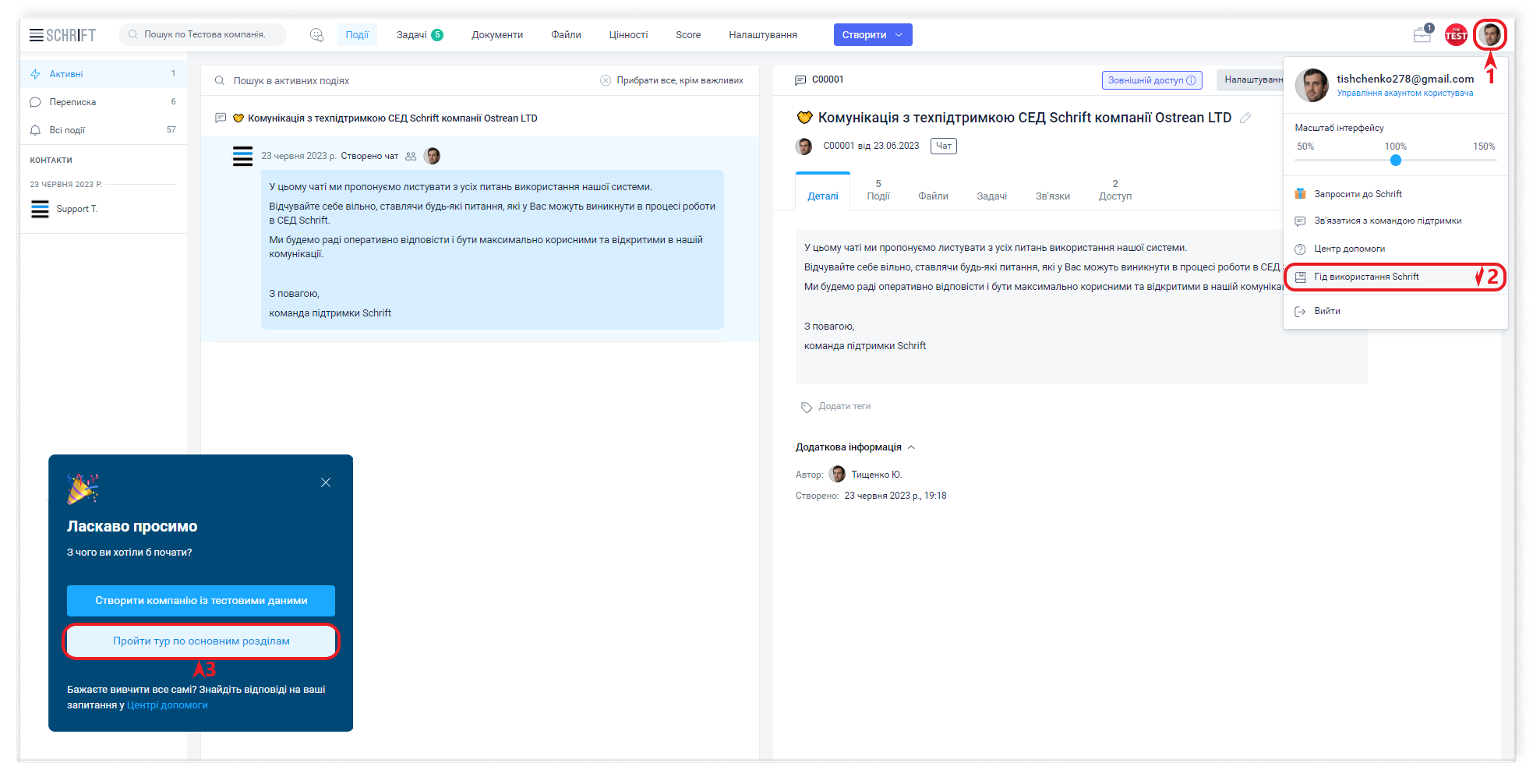
Користувач може протестувати безпосередньо в робочому середовищі всі функції та налаштування системи, створивши тестову компанію вже заповнену даними. У тестовій компанії можна не тільки подивитися дані, а й виконувати будь-які дії, як у своїй робочій компанії. Це дасть змогу швидше і комфортніше адаптуватися в системі.
Створити тестову компанію можна через "Гід з використання Шрифт" у меню від аватарки користувача.
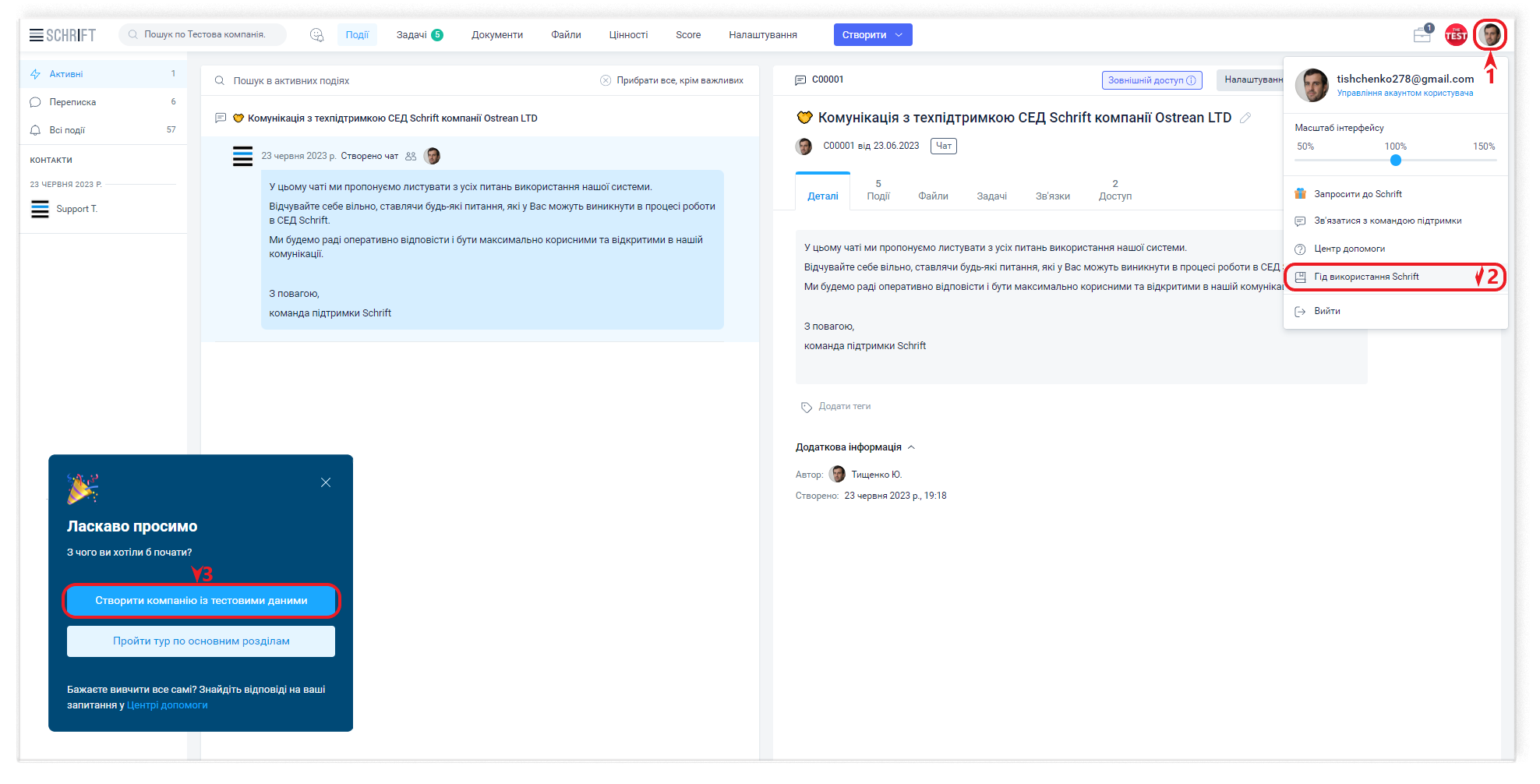
Перейти до тестової компанії можна в будь-який час зі списку компаній в інтерфейсі однієї з компаній або з акаунта користувача.
Ми завжди на зв'язку. У кожній новій компанії автоматично буде створено чат для комунікації зі службою техпідтримки, через який можна з нами зв'язуватися, ставити запитання і повідомляти про помилки.
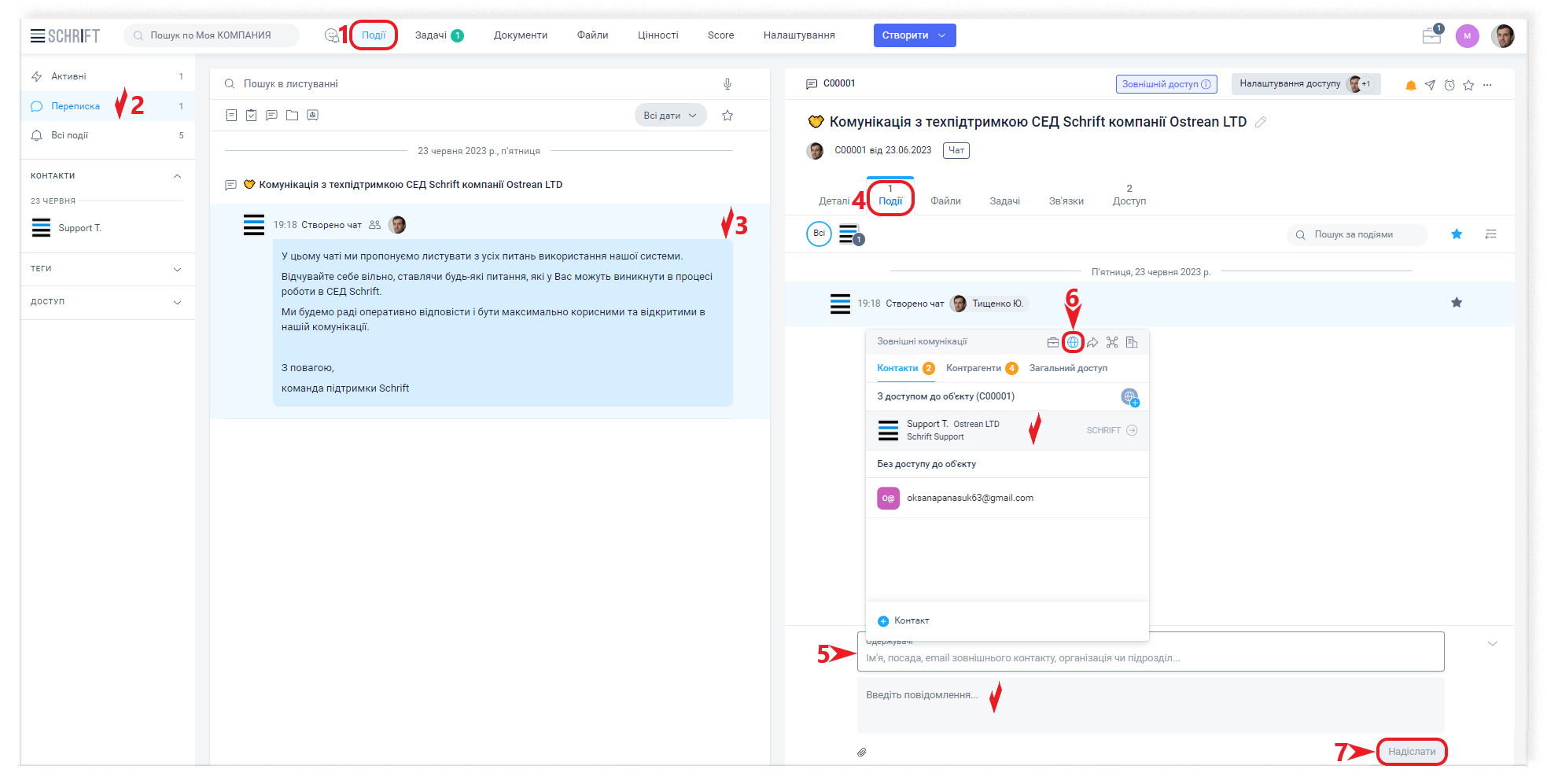
Пропозиції щодо доопрацювання UX UI також можна надіслати з меню від аватарки користувача.
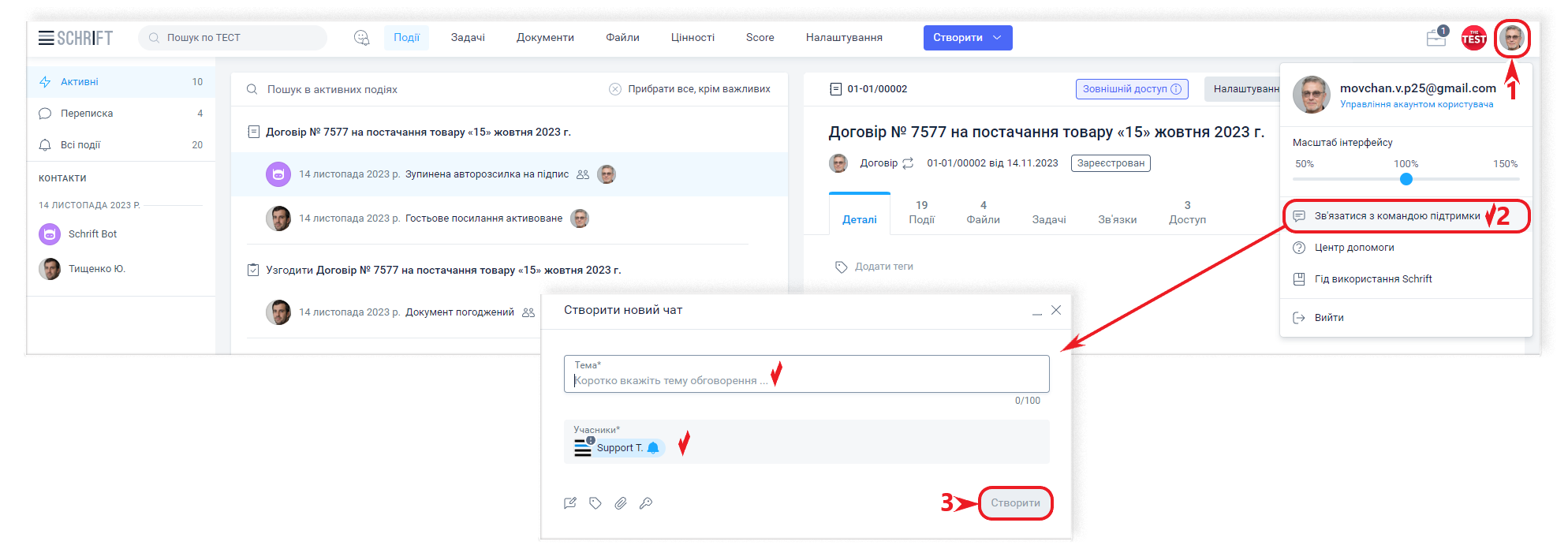
Швидко знайти чат із техпідтримкою ви можете навіть у великому потоці вашої переписки, відфільтрувавши переписку за контактом Support або скориставшись швидким пошуком по розділу.
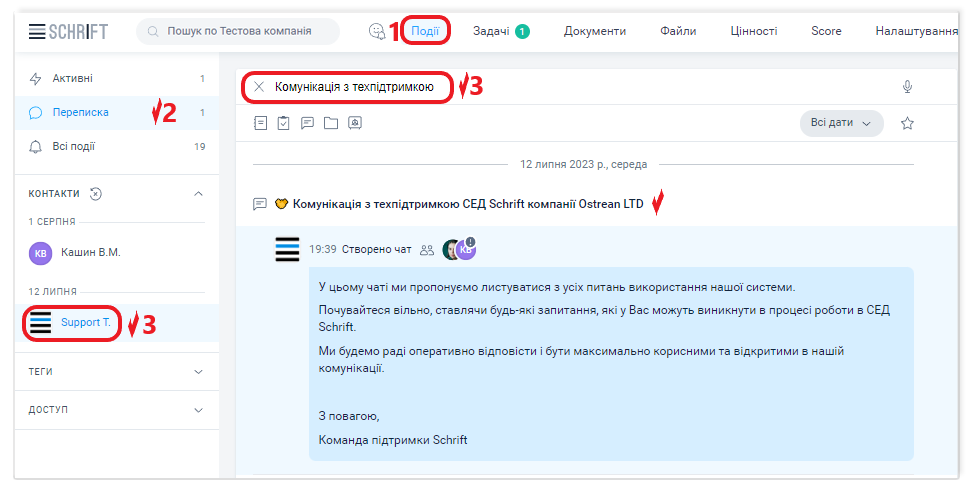
Головне меню
Головне меню забезпечує швидкий перехід між розділами системи - Події, Задачі, Документи, Файли, Цінності, Налаштування.

Три частини інтерфейсу
Інтерфейс розділений на три умовні частини з різним призначенням. Це допомагає користувачу швидко знаходити необхідні для роботи інструменти. Основні режими роботи з даними в системі дозволяють Шукати, Створювати, Редагувати, Переглядати та Виконувати дії. Інтерфейс розділений за функціональністю на три частини:
Ліва панель - для пошуку і фільтрування даних у системі.
Центральна частина - містить список подій, об'єктів системи або файлів, залежно від розділу, в якому ви перебуваєте.
Права частина - це детальна інформація про той об'єкт системи, у фокусі якого ви перебуваєте в центральній частині. Права частина є однакової для всіх режимів.
Кнопка Створити
Кнопка Створити дає можливість створення різних об'єктів системи. Призначення кожного з об'єктів описано у відповідних статтях Хелп-Центру.

Вибір посад співробітника
Панель вибору посад співробітника, де можна переглянути призначені йому посади та вибрати від яких він працюватиме в поточний момент.
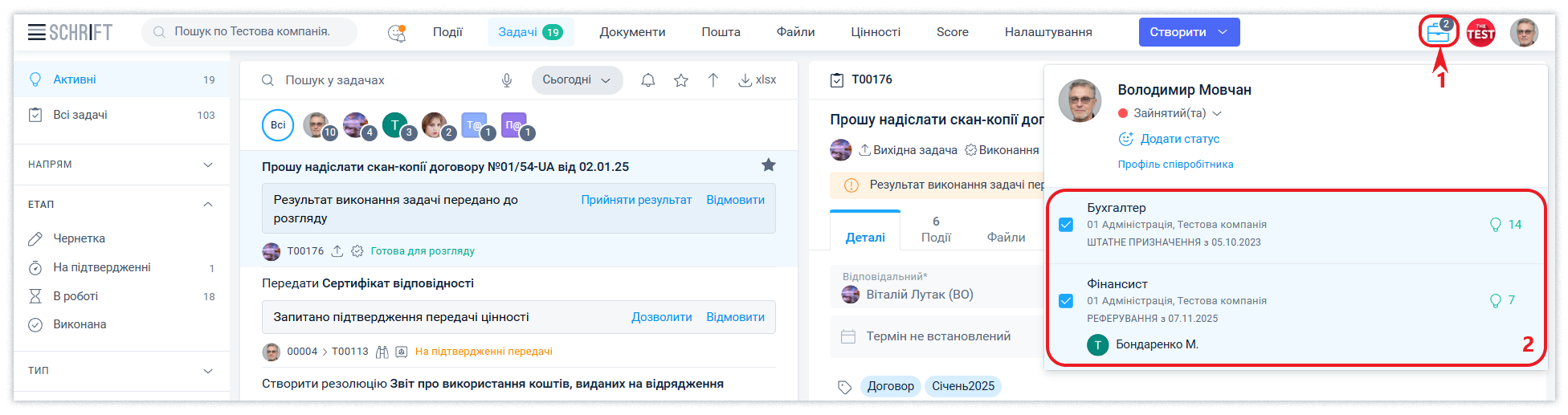
Вибір компанії
У системі користувачу може бути доступно кілька компаній, якщо користувача запросили на роботу в різні компанії або він сам створив компанії. Кожна з компаній є самостійною сутністю та має власну структуру даних.
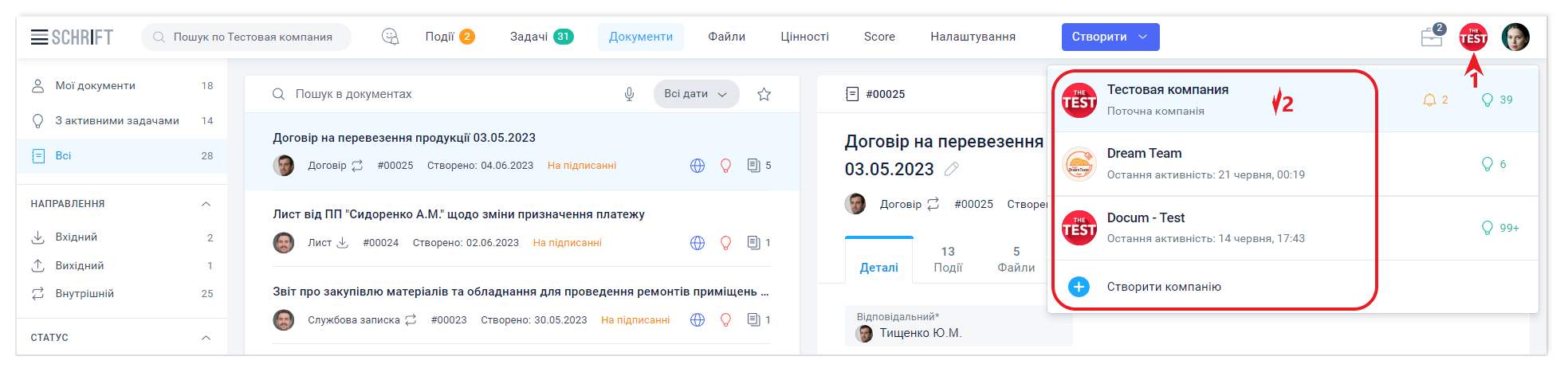
Акаунт користувача
Перехід до акаунту користувача системи доступний при натисканні на аватар користувача.
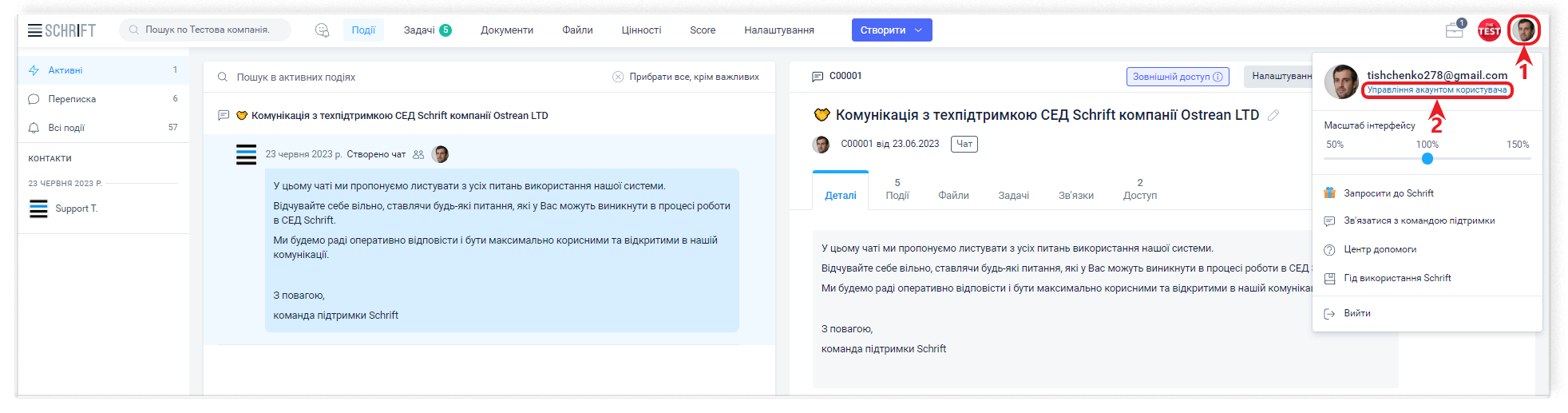
В акаунті користувача можна встановити фото на аватар, змінити мову інтерфейсу, часовий пояс, а також електронну пошту та пароль.
Профіль співробітника
Профіль співробітника дає можливість налаштувати все, що необхідно користувачеві для роботи як співробітника саме в цій компанії: делегування своїх посад, управління комунікацією із зовнішніми контрагентами, створення факсиміле підпису, налаштування сповіщень на пошту та інше.
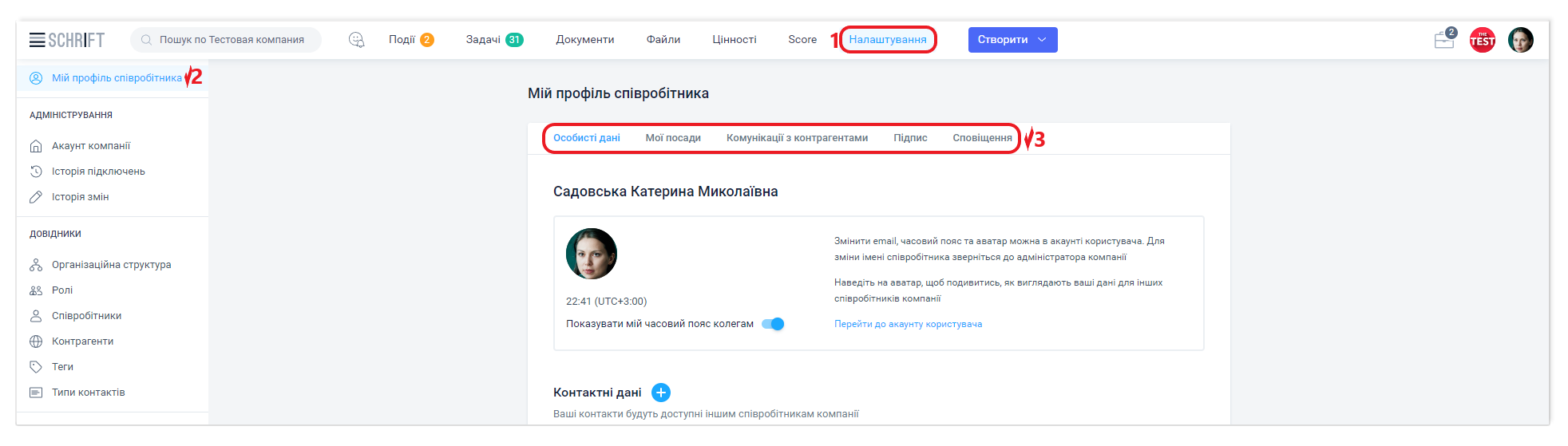
Масштабування інтерфейсу
Для комфортної роботи в системі можна легко налаштувати масштаб інтерфейсу під максимально зручний вигляд за допомогою регулювання масштабування. Кожен користувач може індивідуально налаштувати масштаб інтерфейсу, так як йому буде зручно і приємно дивитися і читати на своїй роздільній здатності екрана.
Зробити зміни масштабу інтерфейсу можна повзунком від 50% до 150%.
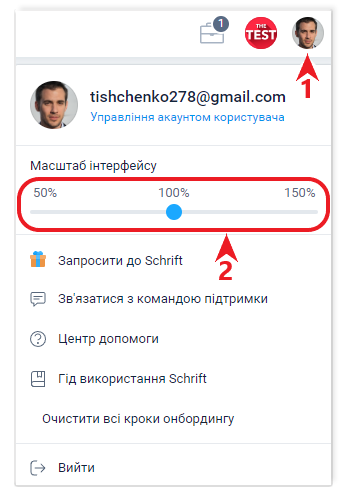
Ці налаштування дають можливість гнучко регулювати масштаб інтерфейсу, включно з параметрами для модальних форм та контекстних меню.
Модальні вікна (форми)
Модальні (які блокують інтерфейс) форми широко використовуються в системі. Вони відкриваються автоматично в момент виконання певних дій. Їх можна переміщати по екрану методом drag-and-drop за заголовок, а також згортати для виконання будь-яких інших дій, щоб після цього знову повернутися до модальної форми.

Якщо співробітник працює в компанії від 2-х або більше посад і ці посади обрані в поточній сесії роботи, то в заголовку форми відображається назва посади, від якої виконується дія. Назва посади міститиме можливість вибору іншої доступної користувачеві посади, якщо ця інша посада також має право виконання дії в рамках розпочатого користувачем процесу (входить до робочої групи документа тощо).
Спливаючі вікна
Спливаючі вікна широко використовуються в системі для відображення інформації: про посаду, про зовнішні контакти, про групу одержувачів події, доступ до події, про склад робочої групи тощо.

Інформація про посаду містить також дані про співробітника, який призначений на посаду, період його призначення, тип призначення і про референти призначених на посаду (якщо вони є).

Текстовий редактор
Система Шрифт використовує в багатьох місцях інтерфейсу текстовий редактор, що дає змогу отримати широкі можливості, а саме:
форматування тексту,
роботи зі списками,
вставкою посилань і скріншотів,
відображення тексту в режимі перегляду html коду,
перехід у збільшене вікно,
перетворення голосового вводу на текст,
збереження та використання типових формулювань,
емодзі,
додавання відео з YouTube та інших сервісів.
Можливості текстового редактора доступні скрізь, де з'являється тулбар з іконками для роботи з текстом.
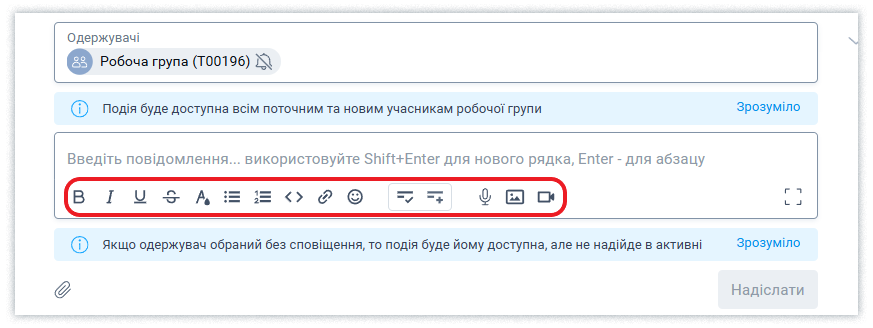
Ще ширші можливості роботи з текстом реалізовано під час роботи з html-файлами, які можна створювати і редагувати безпосередньо в системі.
Збереження незавершених змін
У випадку будь-якого перезавантаження сторінки браузера в результаті відключення електроживлення пристрою, оновлення програми тощо, система збереже дані та запропонує відновити їх, щоб запобігти втраті інформації.

Типові формулювання
Під час створення тексту можуть бути використані типові (часто використовувані) формулювання. У повідомлення та інші текстові поля користувач може додавати стандартні фрази. Такі фрази можна зберігати у свій список типових формулювань та брати їх із цього списку.
Для збереження такого формулювання достатньо виділити його в тексті та натиснути іконку "Зберегти формулювання".
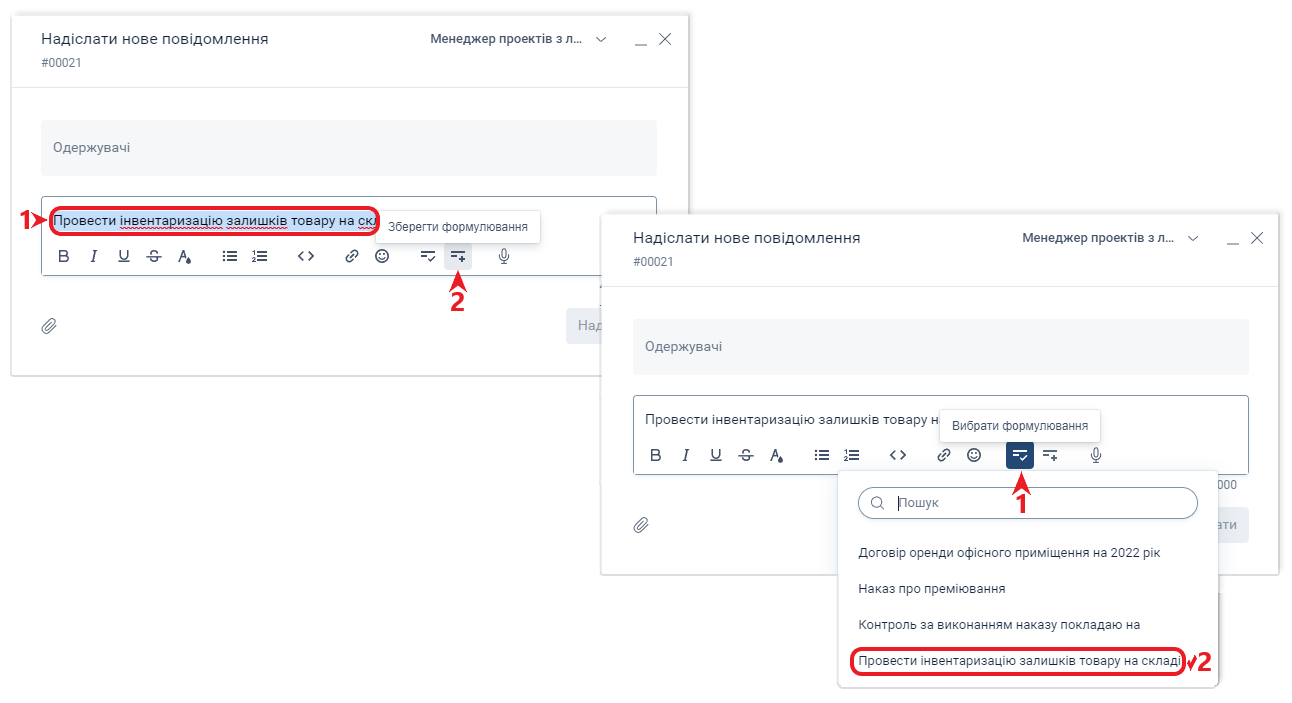
З'явиться підтвердження, що формулювання додано. Під час написання тексту можна його знову використати, натиснувши на "Додати формулювання" та вибрати зі списку збережених раніше фраз.
Під час вибору збереженого формулювання воно підставляється в тексті там, де у вас стоїть курсор.
Додавання відео з YouTube та інших сервісів
Користувачі можуть додавати відео з YouTube чи інших платформ у такі поля як "Опис" чи інші відповідні поля.
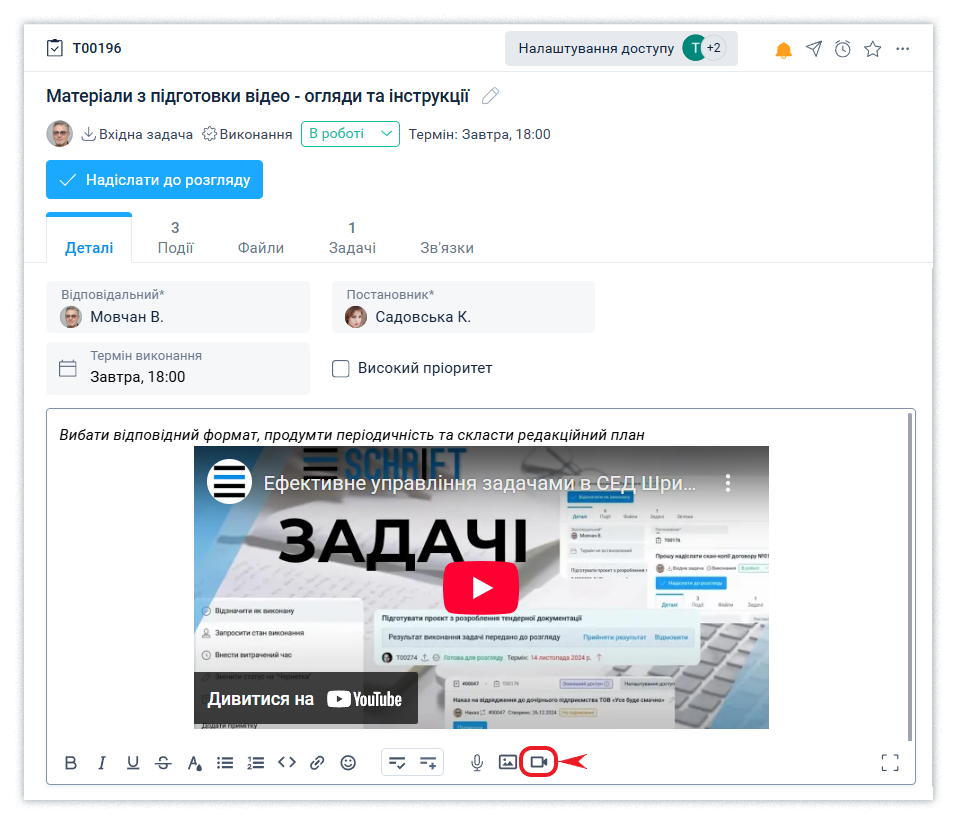
Пошук інформації
У системі використовується два основні підходи для пошуку інформації: фільтри та повнотекстовий пошук. Вони взаємопов'язані та застосовуються комплексно.
Фільтри та лічильники
Фільтри та лічильники забезпечують можливість відбору інформації за певними критеріями та показують кількість даних у вибірці інформації.
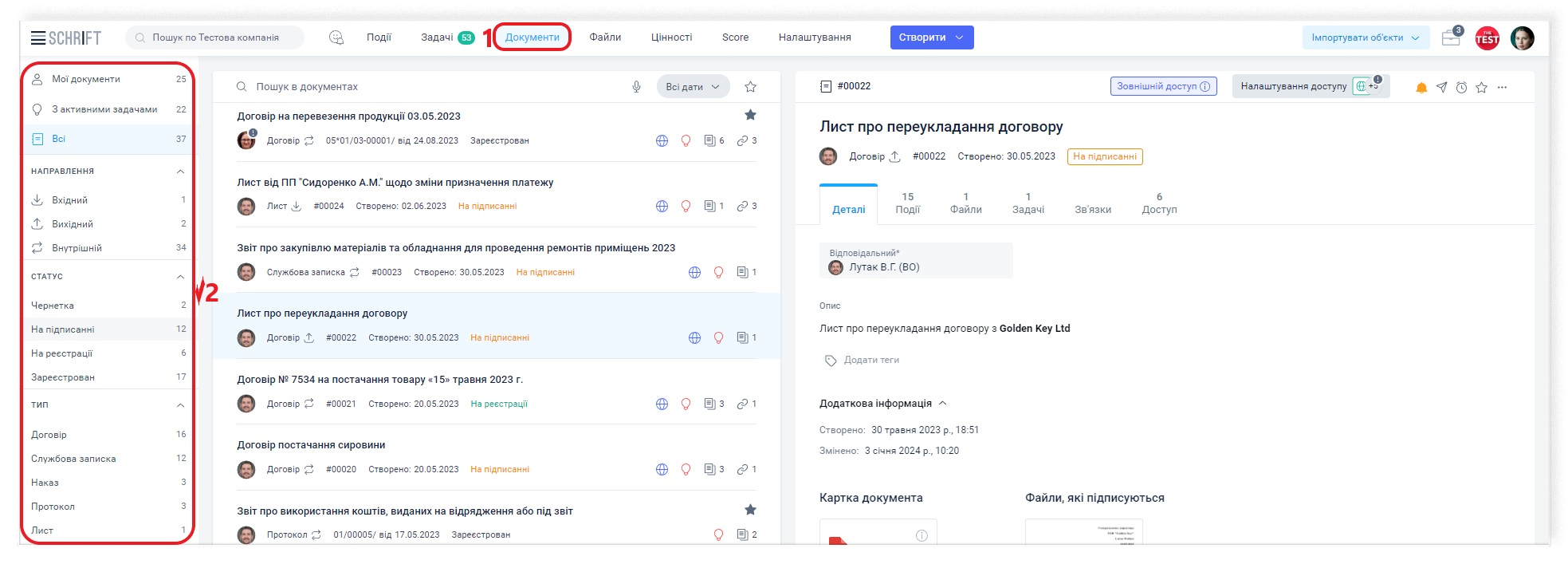
Повнотекстовий пошук працює за всіма елементами даних: назви посад, прізвища співробітників, слова в подіях, номери та дати, а також багато інших даних. Поле пошуку розташоване у всіх розділах над центральною стрічкою, а також у табах правої частини.
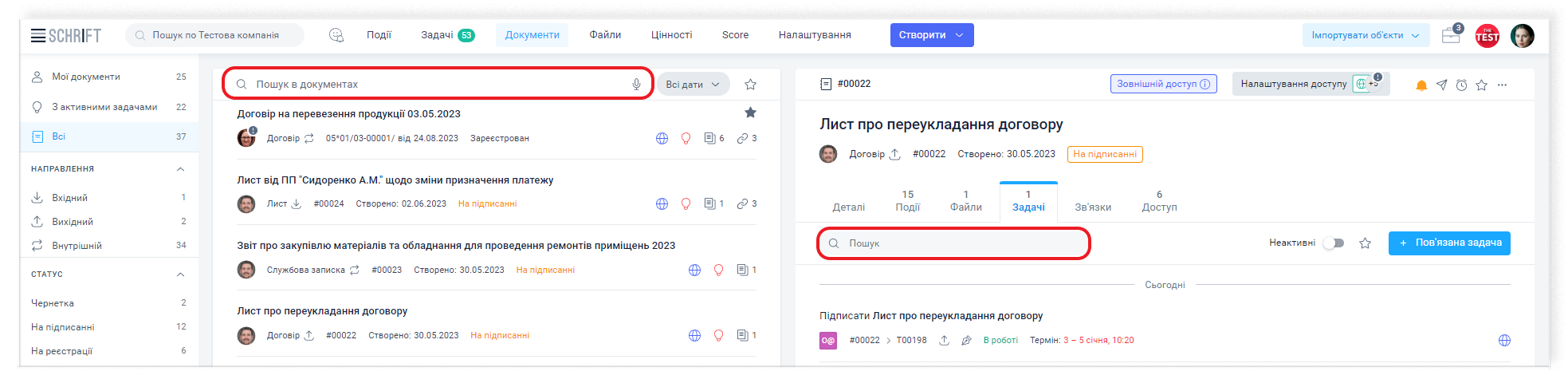
Режим глобального пошуку також забезпечує пошук за всіма даними компанії, доступними користувачу.